Oppdatert april 2024: Slutt å få feilmeldinger og senk systemet med optimaliseringsverktøyet vårt. Få den nå på denne koblingen
- Last ned og installer reparasjonsverktøyet her.
- La den skanne datamaskinen din.
- Verktøyet vil da fiks datamaskinen din.
Trykk på F8-tasten eller F11-tasten.
Når du blir bedt om det, velger du et oppsett og et tastatur.
Klikk Feilsøk.
Klikk på flere alternativer.
Klikk på Systemgjenoppretting.
Velg et operativsystem.
Systemet vil nå bli gjenopprettet. Klikk "Neste.
På samme måte er denne stoppkoden 0xc000021a også en feil i Windows 10-operativsystemet. Dette er en blåskjerm-feil som oppstår når systemet fryser etter oppdatering eller reinstallering av operativsystemet. Denne Windows 10-stoppkoden 0xc000021a sier "PC-en din har støtt på et problem og må starte på nytt.
STATUS_IMAGE_CHECKSUM_MISMATCH sjekk mislyktes med verdien 0xC0000221. Dette indikerer at systemdriveren eller DLL-filen er ødelagt. Dette temaet er for programmerere. Hvis du er en kunde som mottok en blåskjerm-feilkode mens du brukte en datamaskin, se Feilsøke blåskjerm-feil.
Feilkontrollen STATUS_SYSTEM_PROCESS_TERMINATED har verdien 0xC000021A. Dette betyr at det har oppstått en feil i et stort brukermodus-undersystem.
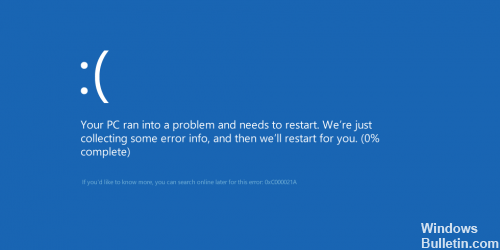
Denne feilen oppstår når et brukermodus-delsystem som WinLogon eller CSRSS (Client Server Run-Time Subsystem) har blitt dårligere kompromittert, og sikkerhet kan ikke lenger garanteres. Operativsystemet bytter deretter til kjerne modus. Microsoft Windows kan ikke kjøre uten WinLogon eller CSRSS. Dette er et av de få tilfellene der en tjenestefeil i brukermodus kan føre til at systemet slås av.
Feil systemfiler kan også føre til denne feilen. Dette kan skje hvis du har gjenopprettet din harddisk fra en sikkerhetskopi. Noen sikkerhetskopieringsprogrammer kan hoppe over gjenopprette systemfiler de anser å være i bruk.
0xC000021A-feil vises vanligvis på en Microsoft Windows 10-maskin etter oppgradering fra en tidligere versjon av Microsoft Windows eller etter å ha utført en reparasjonsinstallasjon. Når du får den blå skjermen til døden, vises den nedenfor som vises på skjermen.
La oss se på noen måter å rette opp denne feilen før vi får panikk.
Reparer ødelagte filer

Jeg vil fortsatt begynne å fikse ødelagte filer på systemet ditt fordi jeg har løst mange systemer som ikke starter opp i min tid. Jeg liker også å gjøre det først, fordi det betyr at vi ikke gjør noen endringer i systemet. For å reparere ødelagte filer, gjør du som følger.
- Sett inn Windows 10 DVD i systemet ditt og start DVDen. (Hvis systemet ikke har DVD-stasjon, kan du laste ned en Windows 10 ISO fra Microsofts nettsted og opprette en USB-oppstartsstasjon.
Klikk på "Feilsøking" på det første skjermbildet.
Klikk deretter på “Avanserte alternativer”.
Klikk deretter på "Spør".
Et svart vindu skal vises, i chkdsk-vinduet type C: / f / r, vil dette starte en chkdsk på systemet ditt som vil korrigere / f = diskfeil, og / r finner og gjenoppretter de dårlige sektorene. Når du mottar ay / n prompt, skriv y og trykk Enter. Start nå datamaskinen på nytt og håper det starter riktig.
Oppdatering fra april 2024:
Du kan nå forhindre PC -problemer ved å bruke dette verktøyet, for eksempel å beskytte deg mot tap av filer og skadelig programvare. I tillegg er det en fin måte å optimalisere datamaskinen for maksimal ytelse. Programmet fikser vanlige feil som kan oppstå på Windows -systemer uten problemer - du trenger ikke timer med feilsøking når du har den perfekte løsningen på fingertuppene:
- Trinn 1: Last ned PC Repair & Optimizer Tool (Windows 10, 8, 7, XP, Vista - Microsoft Gold-sertifisert).
- Trinn 2: Klikk på "start Scan"For å finne Windows-registerproblemer som kan forårsake PC-problemer.
- Trinn 3: Klikk på "Reparer alle"For å fikse alle problemer.
Bruk sfc / scannow eller DISM

For å fikse denne feilen, må vi bruke de gamle sfc / scannow- eller DISM-vennene våre. Hvis du ikke kan starte på skrivebordet for å få tilgang til CMD, bruker du installasjonsmediet til å starte i sikker modus og velger "Sikker modus med ledetekst" i alternativene.
1. åpne et CMD-vindu som administrator.
2. Skriv inn eller lim inn 'sfc / scannow' og trykk Enter.
3. Gjør prosedyren og nødvendige reparasjoner utført.
Hvis feilen vedvarer, kan du prøve DISM.

1. åpne et CMD-vindu som administrator.
2. Skriv inn 'dism / online / cleanup-image / restorehealth' og trykk Enter.
3. Gjør prosedyren og nødvendige reparasjoner utført.
https://docs.microsoft.com/en-us/windows-hardware/drivers/debugger/bug-check-0xc000021a–status-system-process-terminated
Ekspert Tips: Dette reparasjonsverktøyet skanner depotene og erstatter korrupte eller manglende filer hvis ingen av disse metodene har fungert. Det fungerer bra i de fleste tilfeller der problemet skyldes systemkorrupsjon. Dette verktøyet vil også optimere systemet ditt for å maksimere ytelsen. Den kan lastes ned av Klikk her

CCNA, Webutvikler, PC Feilsøking
Jeg er en datamaskinentusiast og en praktiserende IT-profesjonell. Jeg har mange års erfaring bak meg i dataprogrammering, feilsøking og reparasjon av maskinvare. Jeg er spesialisert på webutvikling og database design. Jeg har også en CCNA-sertifisering for nettverksdesign og feilsøking.